Jei buvau prezidentas, siūlyčiau teisės aktus, kuriais būtų piktnaudžiaujama „Microsoft PowerPoint“ pateikimo programine įranga, C klasės nusižengimu. Skaitykite skaidrę; eiti į kalėjimą.
Norėčiau suteikti auditorijos nariams konfiskuoti pranešėjo aparatinę įrangą, jei jie būtų rodomi su daugiau teksto nei vidutinis Čivināšana, su tamsiu arba šviesiu tekstu arba su daugiau elementų nei Periodinė lentelė. Jiems taip pat būtų leista ištraukti kištuką, kai kas nors ekrane yra neįskaitomas visiems, kurie yra nugaros eilėje.
„Microsoft“ visur esanti pristatymo programa buvo naudojama ir piktnaudžiaujama nuo pradinių mokyklų mokinių iki Nobelio mokslininkų. „PowerPoint“ buvo taip ilgai, kad buvo sukurta visa pramonė, padedanti žmonėms mokytis ir naudotis. (Toliau pateikiamos nuorodos į kelis „PowerPoint“ išteklius.)
Vis dar žiūrovai visur žvelgia į perspektyvą sėdėti per kitą nuobodusių skaidrių kavalcadą. Negalima būti tokiu vedėju. Padarykite savo auditoriją naudai ir sekite šias sveiko proto „PowerPoint“ gaires.
Įtraukite savo auditoriją, atkreipkite dėmesį
Jūsų pristatymas baigėsi ir žmonės išeina iš kambario. Ką norite, kad jie galvotų apie? Įsitikinkite, kad jūs sakote tai pirmas ir paskutinis.
Jūs esate tas, kuris pasakoja istoriją, o ne skaidres. Pažvelkite į kiekvieną kiekvieno skaidrės elementą kaip grafiką - tekstą ir vaizdus. Venkite visiškų sakinių: naudokite atskirų žodžių ir trumpų frazių sąrašą.
Skaidrių konstrukcijos pagrindai
Atminkite kontrastą: tamsus šviesoje, šviesa tamsoje. Laikykitės dviejų ar trijų šriftų stilių ir dydžių. Nėra kursyvo, nėra serifų ir mirksės. Taupykite šešėlių ir kito teksto efektus taupiai.
Žaisti saugiai, įterpdami viską į savo pristatymą: šriftus, vaizdus, kitą grafiką. Tai padidins pristatymo failo dydį, tačiau šiandieninė aparatūra turėtų ją tvarkyti. Be to, 16 GB USB atmintinės kainuoja mažiau nei 20 JAV dolerių. (Žr. Toliau pateikiamus nurodymus dėl įterptųjų vaizdo įrašų ir kitos grafikos kompresijos „PowerPoint 2010“).
Saugokite diagramas. Jei diagramoje ar lentelėje yra daugiau nei dvylika elementų, suskaidykite arba apsvarstykite spausdinimą ir platinkite jį kaip dalomąją medžiagą arba paskelbdami ją internete.
Laikas yra viskas - išlaikykite spartų tempą, bet ne per daug. Svarbiausia, kad išlaikytume tinkamą tempą, yra praktika, praktika, praktika. Venkite skaidrių nuovargio vidutiniškai per du ar tris skaidres per minutę.
Svarbi šios gairės išimtis buvo vienas iš geriausių „PowerPoint“ pristatymų, kuriuos aš kada nors mačiau: greitas pavienių žodžių skaidrių sekimas puikiai suderintas su pranešėjo kalba. Poveikis buvo hipnotizuotas. Tūkstančio technikų auditorija buvo sukniedyta 15 minučių ir baigėsi aplausomis. Kaip dažnai jūs tai matėte?
Naudokite vaizdo įrašą ir vaizdus, kurie pagerina jūsų pranešimą
Vienas iš didžiausių šou verslų yra parodyti, nesakykite. Vaizdai - nepaisant to, ar jie yra, ar judantys - užfiksuoja auditorijos dėmesį ir gali prisidėti prie bet kokio pristatymo. Tačiau jie taip pat gali būti dėmesio atmetimas, nukreipiant žmonių dėmesį nuo taškų, kuriuos bandote padaryti.
„PowerPoint 2010“ prideda naujų funkcijų, skirtų redaguoti vaizdus ir vaizdo įrašus. Du iš mano mėgstamiausių leidžia lengvai pašalinti foną iš nuotraukų ir suspausti įterptus vaizdus ir vaizdo įrašus. Deja, negalite įterpti nuorodos į vaizdo įrašą tinklalapyje 64 bitų „Microsoft Office“ versijoje, kaip paaiškinta „Microsoft Answers“ forume. Turite atsisiųsti failą ir įdėti jį į pristatymą.
Apkarpius foną iš nuotraukos beveik automatiškai, kai naudojate „PowerPoint 2010“ tinkamumą pavadinimu „Pašalinti foną“. Tiesiog pasirinkite vaizdą, juostoje esančią paveikslėlio įrankius pasirinkite skirtuką Formatuoti ir spustelėkite „Pašalinti foną“, esančią koregavimo skiltyje, į kairę.
Tikriausiai turėsite rankiniu būdu patobulinti foninę apkarpą, nuvilkdami vaizdo dalies „PowerPoint“ pasirinktą sritį, ir naudodami žymėjimo sritis, kad išsaugotumėte ir pažymėkite sritis, kad būtų pašalinti mygtukai. Ši funkcija neatitinka „Adobe Photoshop“ ir kitų vaizdo redaktorių tikslumo, tačiau daugeliui pristatymų ji pakankamai gerai veikia.
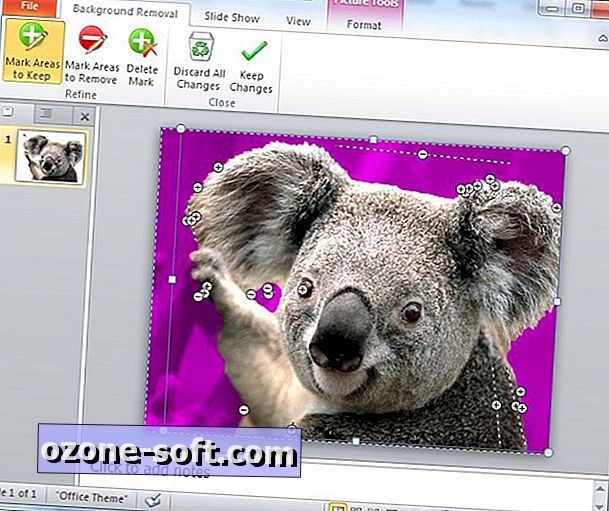
Jei norite, kad apkarpytas vaizdas būtų skaidrių fonas, spustelėkite jį dešiniuoju pelės klavišu ir pasirinkite Siųsti į atgal. Tada galite įterpti teksto laukelį, kuris bus rodomas vaizdo viršuje. Įsitikinkite, kad yra daug kontrasto tarp teksto ir pagrindinio atvaizdo, kad visi žiūrovai galėtų juos perskaityti.
Savo pristatymo dydį galite sumažinti naudodami „PowerPoint“ „Compress Media“ parinktį: pasirinkite File> Info> Compress Media ir pasirinkite vieną iš trijų kokybės parinkčių. Jei „PowerPoint“ prezentacijoje suranda laikmeną, dėl kurios gali kilti suderinamumo problemų, parinktis Optimizuoti suderinamumą bus rodoma skirtuke Informacija.

Nepamirškite suknelės repeticijos
Net jei pristatymas vyksta be kabinos atgal į biurą ar viešbučio kambarį, visada išbandykite jį iš tikrųjų vietoje, kurioje yra aparatūra, kurią naudosite, kad ją pateiktumėte. Pagalvokite apie žmones, sėdinčius užpakalinėje eilutėje - ir priekinėje eilutėje ir abiejose kambario pusėse.
Kartais nuodugniausias pasirengimas neleis išvengti nelaimių. Visada turėkite omenyje atsarginį planą, jei pristatymas vyks į viršų. Gali tekti susisiekti su auditorija. Tai yra tada, kai jūsų repeticijos prieš veidrodį atsipirks.
Ištekliai „PowerPoint“ pranešėjams
„MakeUseOf“: 10 „Powerpoint“ patarimų, kaip paruošti profesionalų pristatymąEllen Finkelstein: „PowerPoint“ patarimai, metodai ir pamokos
„Microsoft“ darbe: 12 patarimų, kaip sukurti geresnius „PowerPoint“ pristatymus
„Fripp & Associates“: 12 klaidų, padarytų kuriant „PowerPoint“ skaidres ir kaip jas ištaisyti
Sėkmė prasideda šiandien: Ar padarote šias klaidas „PowerPoint“?
Boston.com Job Doc: 7 „PowerPoint“ klaidos, kurios veda žmones beprotiškai
„PowerPoint Ninja“: mirtis (bloga) „PowerPoint“ - I dalis
„LifeHacker“: penki būdai, kaip „PowerPoint“ nežudyti (skaidrių demonstravimas, pakankamai pakankamai)











Palikite Komentarą